仮想マシン画面
概要
「仮想マシン」画面では、仮想マシンを管理できます。
画面の開き方
「仮想マシン」画面を開くには、「フレキシブルサーバリソースコントロールパネル」の「データセンター」タブで、画面左側のメニューの「仮想マシン」をクリックします。
仮想マシン画面の各項目
「仮想マシン」画面では、画面右上のアイコン「![]() 」を選択すると、表示をカードビューとグリッドビューに変更できます。
」を選択すると、表示をカードビューとグリッドビューに変更できます。
表示方法ごとに、「仮想マシン」画面の各項目を説明します。
カードビュー
カードビューは、1枠が仮想マシン1台として表示されます。
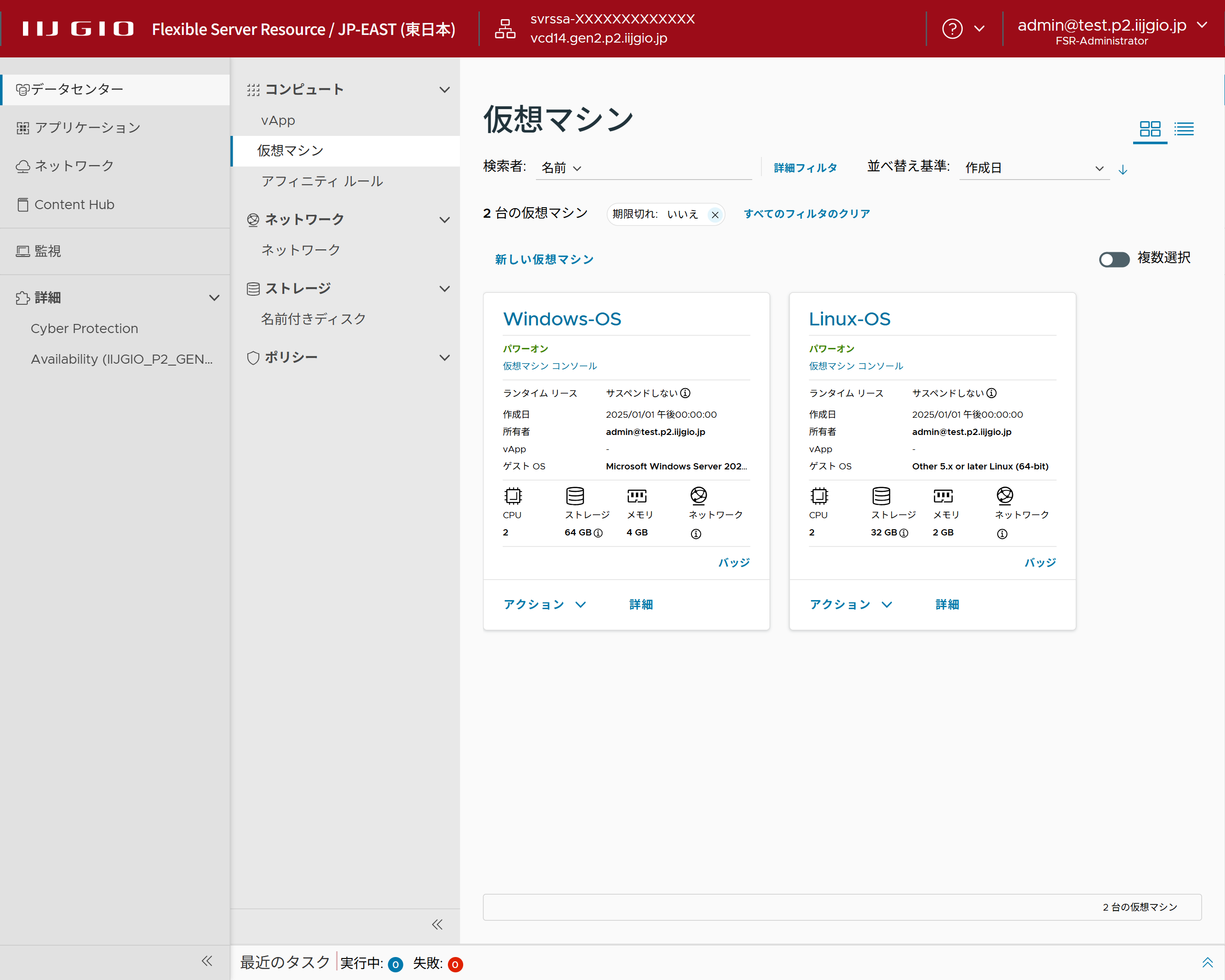
仮想マシン名、カード上にあるアイコン「![]() 」、及びカードの下部にある「詳細」リンクをクリックすると詳細画面が表示されます。詳細画面について詳しくは「仮想マシンの詳細画面の各項目」をご覧ください。
」、及びカードの下部にある「詳細」リンクをクリックすると詳細画面が表示されます。詳細画面について詳しくは「仮想マシンの詳細画面の各項目」をご覧ください。
| 項目 | 説明 |
|---|---|
| (仮想マシン名) | 仮想マシンの名前が表示されます。仮想マシンの詳細を表示するには、仮想マシン名をクリックします |
| (電源状態) | 「パワーオン」、「パワーオフ」など、仮想マシンの電源状態が表示されます。仮想マシンのWebコンソールを別ウィンドウで表示するには、「仮想マシンコンソール」をクリックします |
| ランタイムリース | リース設定の状態です |
| 作成日 | 仮想マシンの作成日です |
| 所有者 | 仮想マシンの所有者のアカウントです |
| vApp | 仮想マシンに紐づいているvApp名です。vAppが紐づいていない場合は、「-」が表示されます |
| OS | 仮想マシンのOSです |
| CPU | 仮想マシンが使用しているCPUリソースの個数です |
| ストレージ |
仮想マシンが使用しているブロックストレージの容量です。ブロックストレージの詳細を表示するには、容量の右横にあるアイコン「
|
| メモリ | 仮想マシンが使用しているメモリリソースの容量です |
| ネットワーク |
各NICの接続先ネットワーク、接続状態、IPアドレスの情報を表示するには、アイコン「 |
| バッジ | バッジは仮想マシンの検索フィルタとして利用できるメタデータで、「青」、「赤」、「オレンジ」、「緑」、及び「マゼンタ」のバッジが定義されています。仮想マシンにバッジを設定するには、「バッジ」をクリックします。「バッジの設定」画面で、1個または複数個のバッジを設定できます |
| アクション | アクションメニューを表示します。以下の表をご覧ください |
| 詳細 | 仮想マシンの詳細画面を開きます |
アクションメニューの項目
| 項目 | 説明 |
|---|---|
| パワー | 仮想マシンの電源状態を操作します |
| リースの更新 | 仮想マシンにリースが設定されている場合は、リースの期限を更新します |
| スナップショット |
スナップショットの作成、削除、またはスナップショットへ戻す操作を行います※1、※2、※3 |
| 仮想マシンコンソール | 仮想マシンコンソールを起動します。WebコンソールまたはVMware Remote Consoleのいずれかのコンソールを選択して起動できます。なお、VMware Remote Consoleは、同名のアプリケーションが操作端末にインストールされている必要があります |
| メディア | OSライブラリに登録したメディアを仮想マシンに挿入、または取り出せます |
| VMware Toolsのインストール | VMware Toolsを仮想マシンにインストールします。なお、インストールを完了するには、仮想マシン内で操作する必要があります |
| 仮想ハードウェアバージョンのアップグレード | 仮想マシンの仮想ハードウェアバージョンを最新にアップグレードします。仮想マシンがパワーオフの場合のみ、本操作が可能です |
| 移動 | 仮想マシンを指定したvAppへ移動します |
| コピー |
仮想マシンを指定したvAppにコピーします 【参考】
|
| 所有者を変更 | 仮想マシンの所有者を変更します。Administratorのロールを持つユーザのみ操作できます |
| 共有 | 共有の設定画面を開きます。ユーザを指定して仮想マシンへのアクセス権を設定できます |
| テンプレートの作成 | 「カタログへの追加」の設定画面を開きます。仮想マシンをvAppテンプレートとして、OSライブラリに登録します |
| vAppへの変換 | 「スタンドアローン仮想マシンへの変換」画面を開きます。vAppに紐づいていない仮想マシンを、新規作成するvAppに紐づけます |
| バッジの編集 | 「バッジの設定」画面を開きます |
| 削除 | 仮想マシンを削除します |
※1:仮想マシンをスナップショットに戻すと、電源が「パワーオフ」になります。ただし、スナップショットのオプションで「仮想マシンのメモリをスナップショットする」を利用してスナップショットを取得した場合は、仮想マシンをスナップショットに戻しても電源が「パワーオン」になります。
※2:スナップショットが存在する場合、ハードディスクの容量が変更できません。
※3:スナップショットの処理中は、VMに対する操作がエラーになります。
グリッドビュー
グリッドビューは、1行が仮想マシン1台として表示されます。
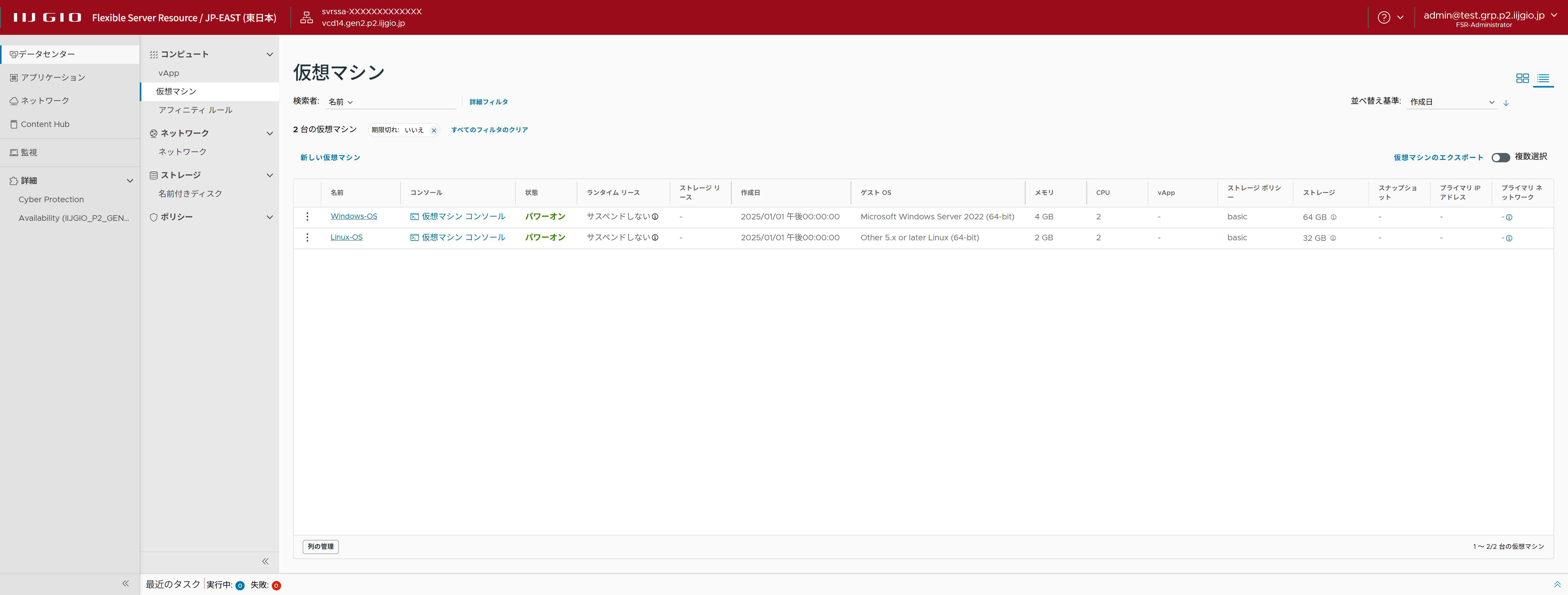
仮想マシン名、及び![]() アイコンをクリックすると詳細画面が表示されます。詳細画面について詳しくは「仮想マシンの詳細画面の各項目」をご覧ください。
アイコンをクリックすると詳細画面が表示されます。詳細画面について詳しくは「仮想マシンの詳細画面の各項目」をご覧ください。
| 項目 | 説明 |
|---|---|
|
「 |
アクションメニューを表示します。カードビューの表「アクションメニューの項目」をご覧ください |
| 名前 | 仮想マシンの名前です。仮想マシンの詳細を表示するには、仮想マシン名をクリックします |
| コンソール | 仮想マシンのWebコンソールを別ウィンドウで表示するには、「仮想マシンコンソール」をクリックします |
状態 |
「パワーオン」、「パワーオフ」など、仮想マシンの電源状態です |
| リース | リース設定の状態です |
| 作成日 | 仮想マシンの作成日です |
| OS | 仮想マシンのOSです |
| メモリ | 仮想マシンが使用しているメモリリソースの容量です |
| CPU | 仮想マシンが使用しているCPUリソースの個数です |
| vApp | 仮想マシンに紐づいているvApp名です。vAppが紐づいていない場合は、「ー」が表示されます |
| ストレージポリシー | 「basic」、「standard」など、仮想マシンが使用しているブロックストレージの種類です |
| ストレージ |
仮想マシンが使用しているブロックストレージの容量です。ブロックストレージの詳細を表示するには、容量の右横にあるアイコン「
|
| スナップショット | 仮想マシンのスナップショットの状態です。スナップショットが取得されていない場合は、「-」が表示されます |
| プライマリネットワーク | プライマリNICのIPアドレスです |